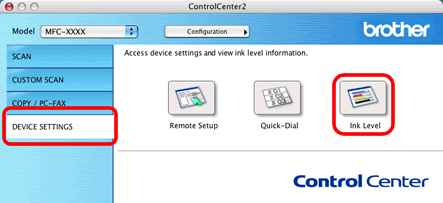MFC-J5620DW
FAQ & Fehlerbehebung |
Tintenvorrat überprüfen
Sie können den Tinte-Status überprüfen, indem Sie der Status-Monitor öffnen (Status Monitor wird automatisch installiert bei der Installation der MFL-Pro Suite-Software) oder aus dem Control Panel. Führen Sie die folgenden Schritte, um den Tinte-Status zu überprüfen.
HINWEIS: Die Abbildungen kommen aus ein repräsentatives Produkt und Betriebssystem und können von Ihrem Brother-Gerät und Betriebssystem abweichen.
1. Tintenvorrat über das Display abfragen
-
Drücken Sie
 (Tinte) > Tintenvorrat.
(Tinte) > Tintenvorrat.
Der Touchscreen zeigt den Tintenvorrat.Sie können auch
 (Einstellungen) > Wartung > Tintenvorrat.
(Einstellungen) > Wartung > Tintenvorrat. -
Drücken Sie
 (Home).
(Home).
2. Tintenvorrat über den Status Monitor am Computer abfragen
*Windows Benutzer:
Öffnen Sie den Status Monitor. (Klicken Sie hier um den Status Monitor zu öffnen.)
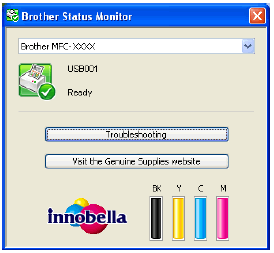
*macOS 10.7 - 10.15 Benutzer:
Öffnen Sie den Status Monitor. (Klicken Sie hier um den Status Monitor zu öffnen.)
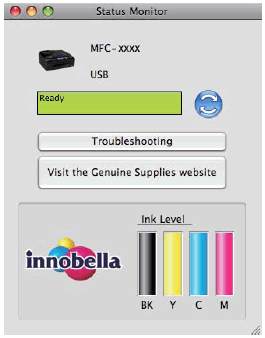
3. Tintenvorrat über den ControlCenterr am Computer abfragen
*Windows Benutzer:
Öffnen Sie den ControlCenter.
• Brother Utilities - Unterstützte Modelle
a. Öffnen Sie Brother Utilities
• Windows 7 / 10 / 11
Klicken Sie auf ![]() oder
oder ![]() (Start) > Alle Programme oder Alle Apps > Brother > Brother Utilities
(Start) > Alle Programme oder Alle Apps > Brother > Brother Utilities
• Windows 8
Auf dem Startbildschirm klicken Sie auf ![]() .
.
Falls ![]() sich nicht auf dem Startbildschirm befindet, rechtsklicken Sie auf eine freie Stelle > Alle Apps.
sich nicht auf dem Startbildschirm befindet, rechtsklicken Sie auf eine freie Stelle > Alle Apps.
Klicken Sie auf Brother Utilities.
b. Klicken Sie auf Scan.
c. Klicken Sie auf ControlCenter4.
• Brother Utilities - Nicht unterstützte Modelle
Klicken Sie auf ![]() (Start) > Alle Programme > Brother > [Modellname]
(Start) > Alle Programme > Brother > [Modellname]
<Standard-Modus>
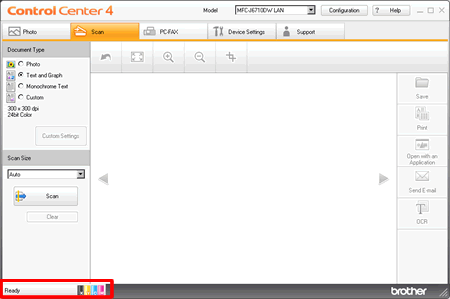
<Erweiterter Modus>
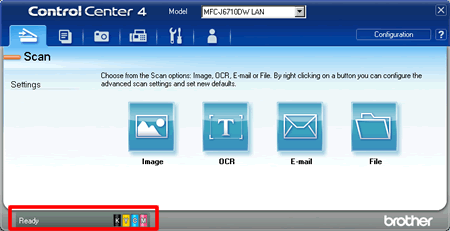
*macOS 10.7 - 10.14 Benutzer:
-
Öffnen Sie den ControlCenter.
Um die ControlCenter2 Applikation zu öffnen, klicken Sie auf "Gehe zu" aus dem Finder > Applikationen > Brother > ControlCenter. Doppelklicken Sie auf ControlCenter. -
Klicken Sie auf GERÄTEEINSTELLUNGEN und dann auf Tintenvorrat.